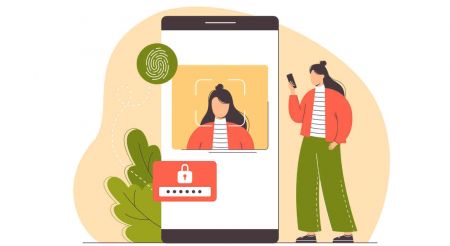نحوه ثبت و تأیید حساب در Crypto.com
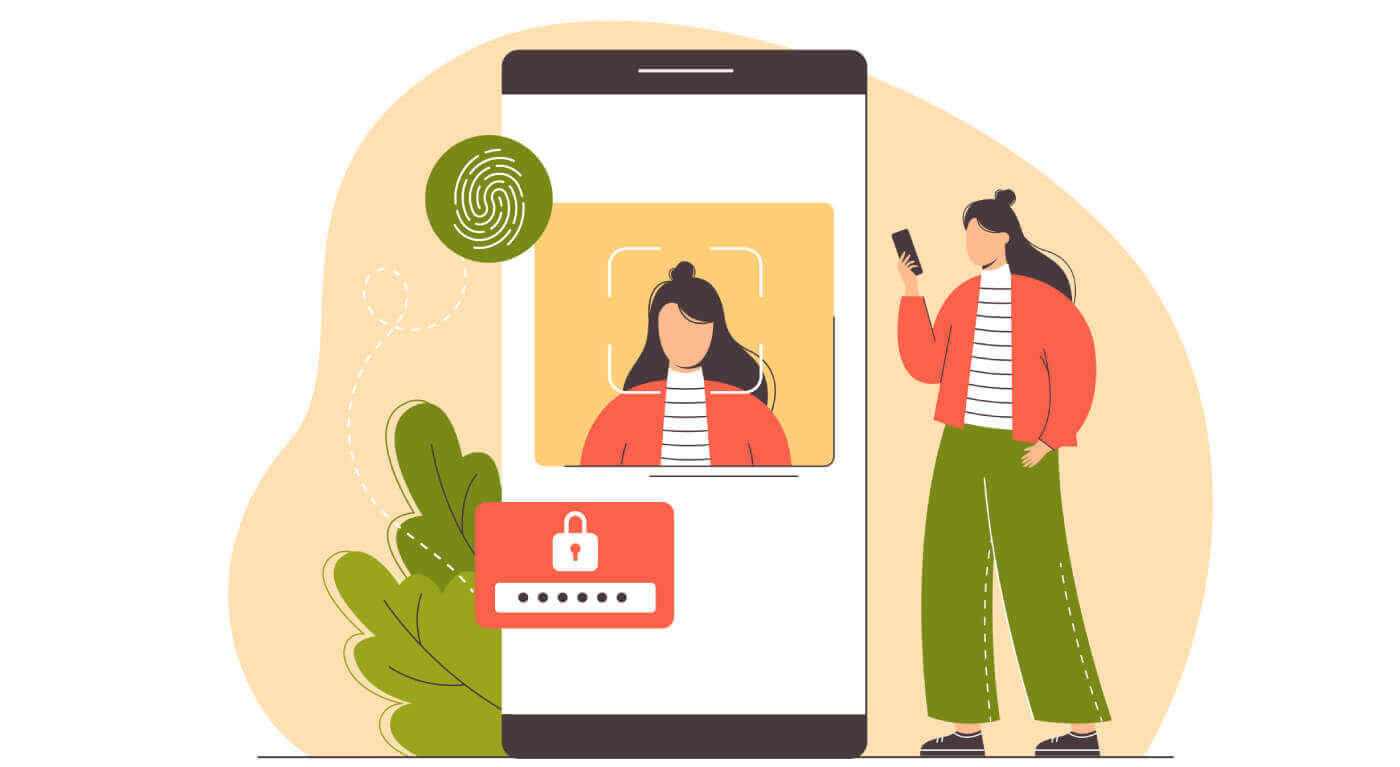
نحوه ثبت نام در Crypto.com
نحوه ثبت نام در Crypto.com با ایمیل
1. به Crypto.com بروید .در گوشه سمت راست بالای صفحه اصلی، دکمه "ثبت نام" را پیدا خواهید کرد. روی [ ثبت نام ] کلیک کنید .
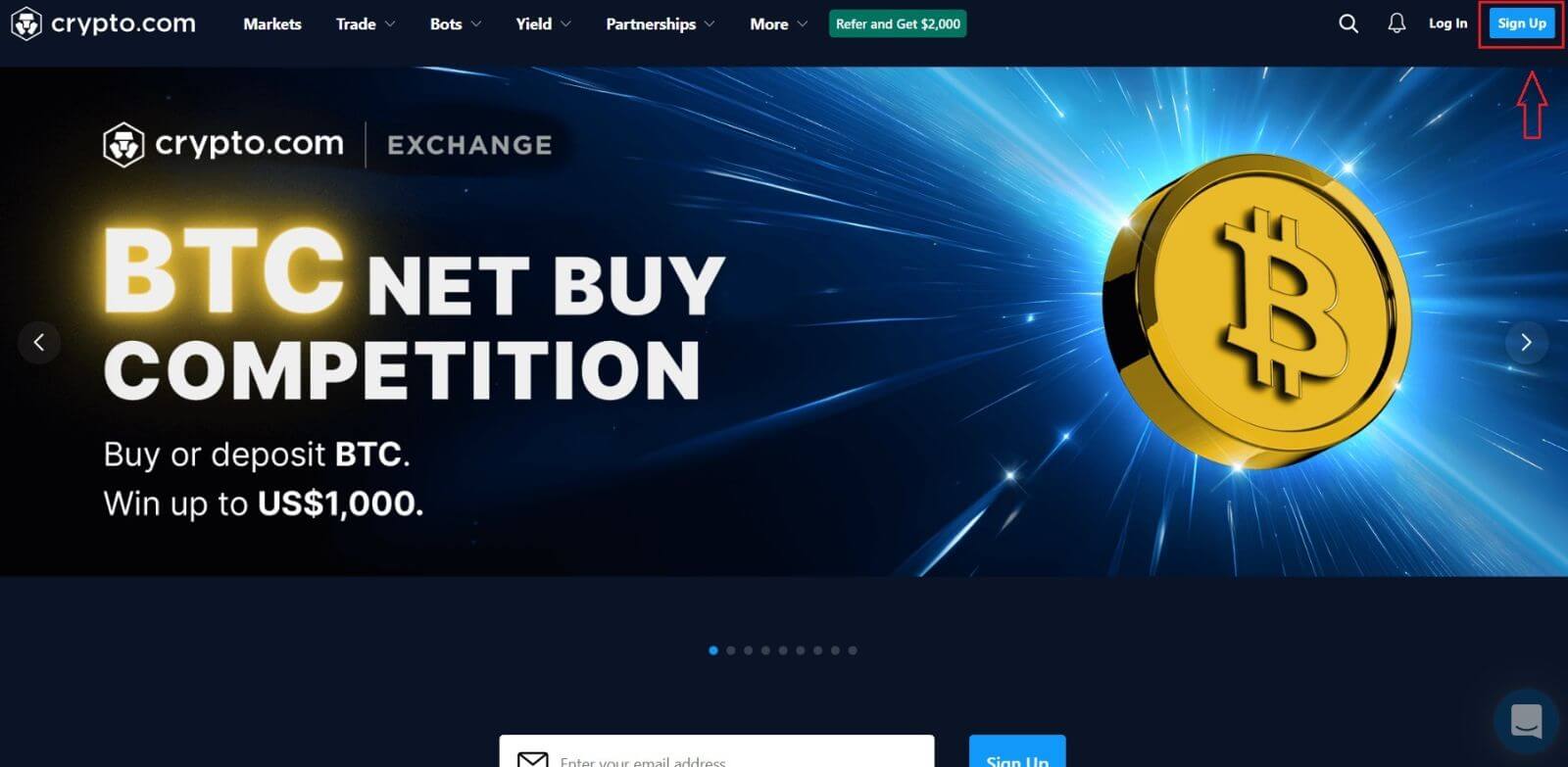
2. با ایمیل خود ثبت نام کنید و رمز عبور خود را تنظیم کنید.
*توجه:
- رمز عبور شما باید حداقل دارای 8 کاراکتر شامل یک عدد، یک حرف بزرگ و یک کاراکتر خاص باشد.
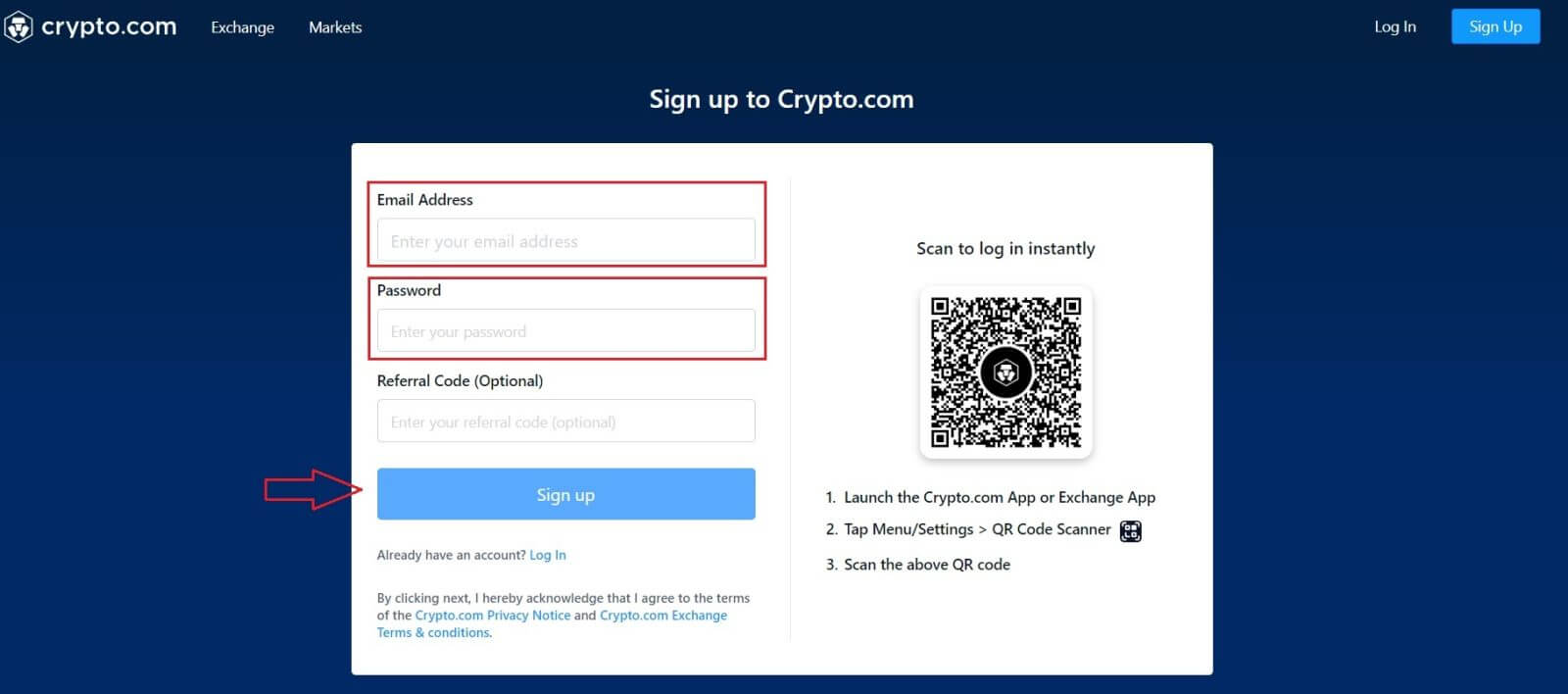
3. دستورالعمل های نمایش داده شده روی صفحه را بخوانید، سپس اطلاعات لازم را در اختیار ما قرار دهید. 4. [Verify] را از منو انتخاب کنید. برای آدرس ایمیلی که ثبت نام کرده اید، یک رمز عبور یک بار مصرف (OTP) و یک تایید ایمیل صادر می شود. 5. باید شماره تلفن خود را به عنوان آخرین مرحله تأیید کنید. کد منطقه کشور خود را انتخاب کنید، سپس شماره تلفن خود را (بدون کد منطقه) وارد کنید. یک کد تأیید [ SMS ] به شما ارائه می شود. کد را وارد کنید و روی [Submit] کلیک کنید . 6. وقتی کارتان تمام شد! سپس به صفحه فرود Exchange هدایت خواهید شد.
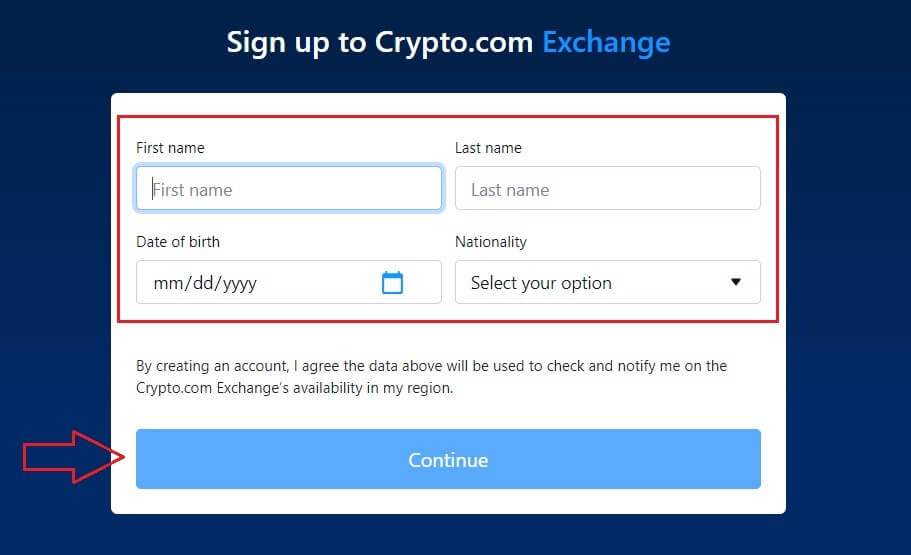
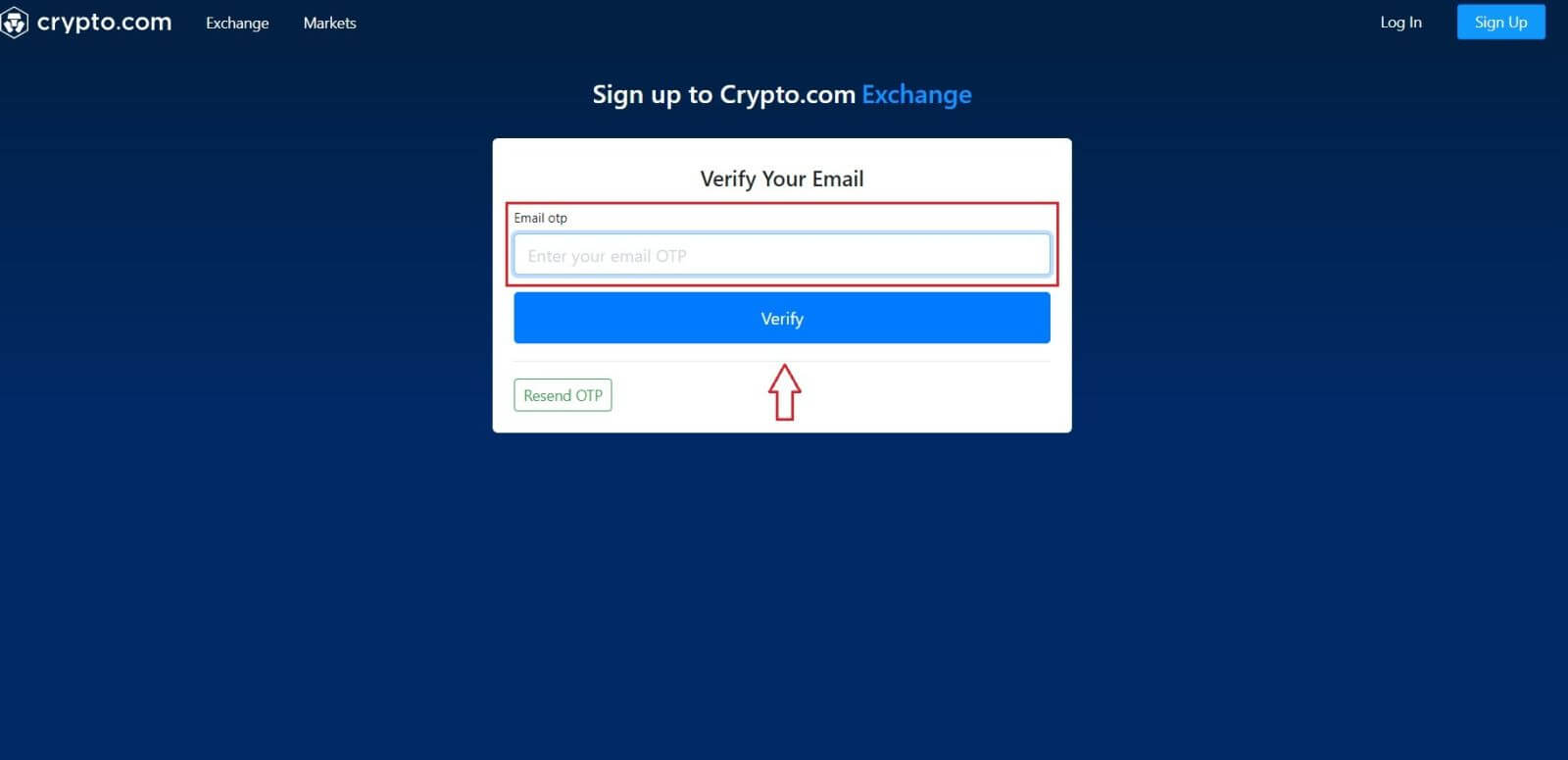
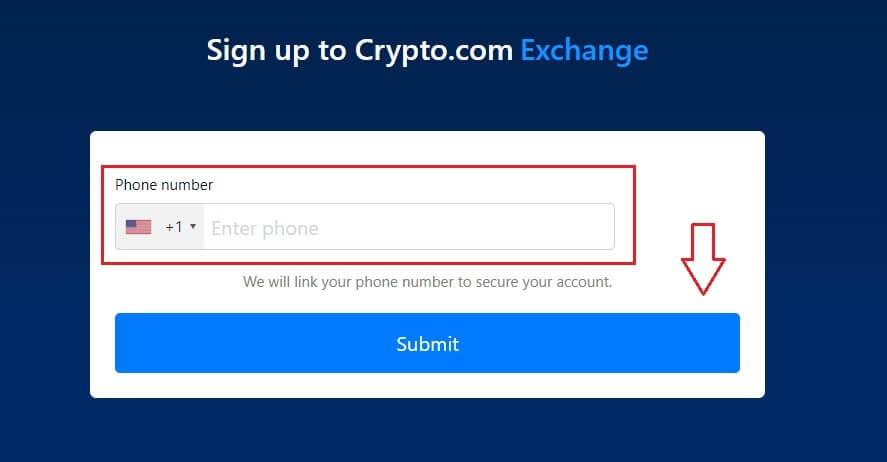
نحوه ثبت نام در برنامه Crypto.com
می توانید به راحتی با چند ضربه با آدرس ایمیل خود در برنامه Crypto.com برای یک حساب Crypto.com ثبت نام کنید.1. برنامه Crypto.com را دانلود و باز کنید و روی [Create New Account] ضربه بزنید.

2. اطلاعات خود را وارد کنید:
- آدرس ایمیل خود را وارد کنید .
- کادر « من میخواهم پیشنهادات و بهروزرسانیهای انحصاری را از Crypto.com دریافت کنم » را علامت بزنید .
- روی « ایجاد حساب جدید » ضربه بزنید.
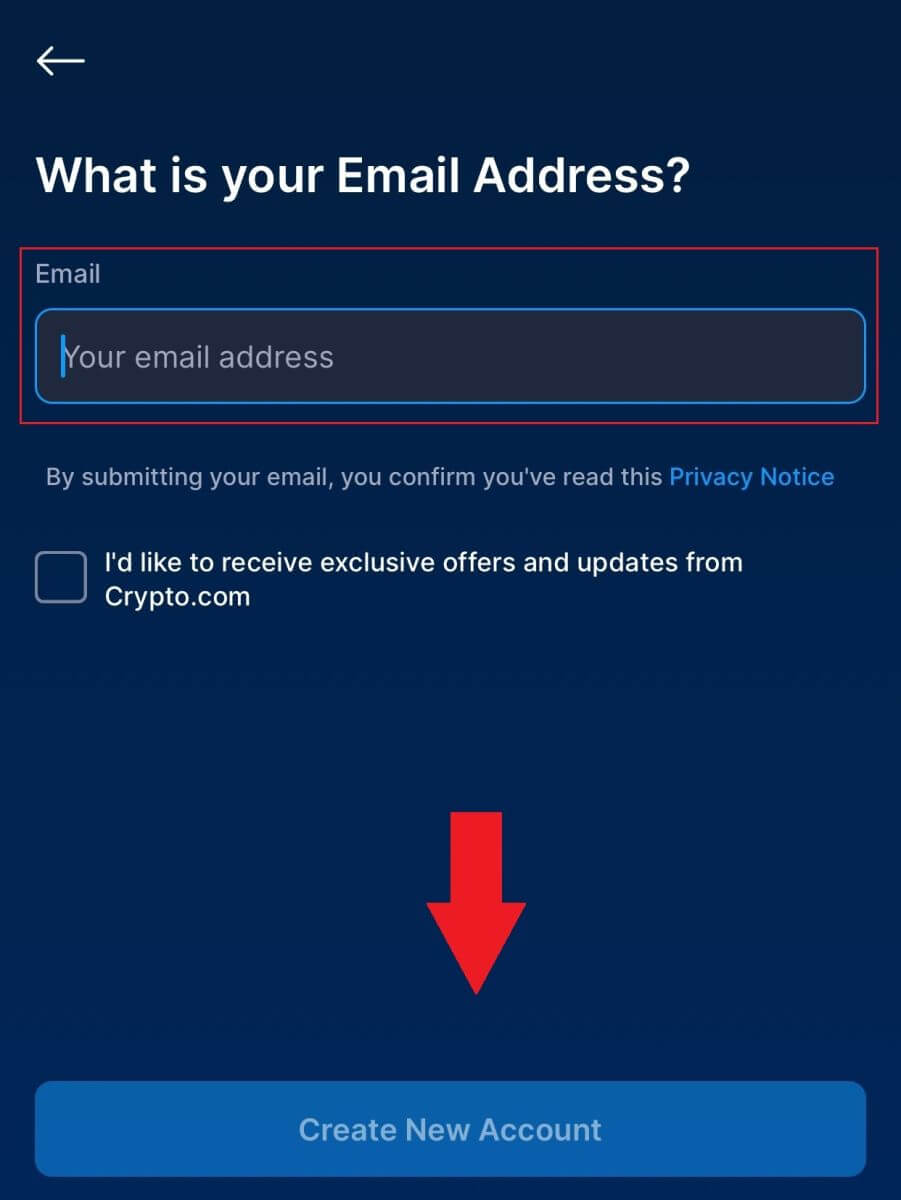
3. شماره تلفن خود را وارد کنید (مطمئن شوید که کد منطقه مناسب را انتخاب کرده اید) و روی [ارسال کد تأیید] ضربه بزنید.
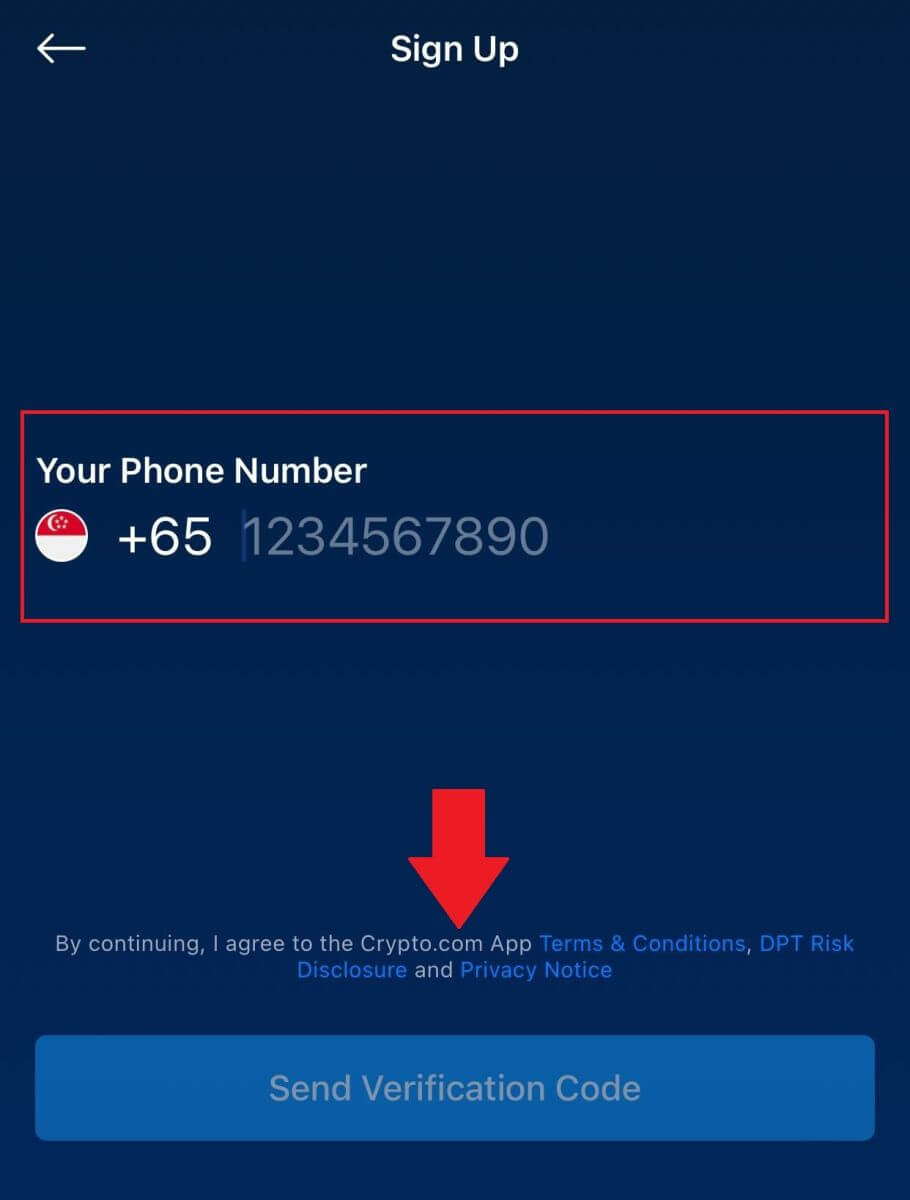
4. یک کد تایید 6 رقمی به گوشی خود دریافت خواهید کرد. کد را وارد کن.
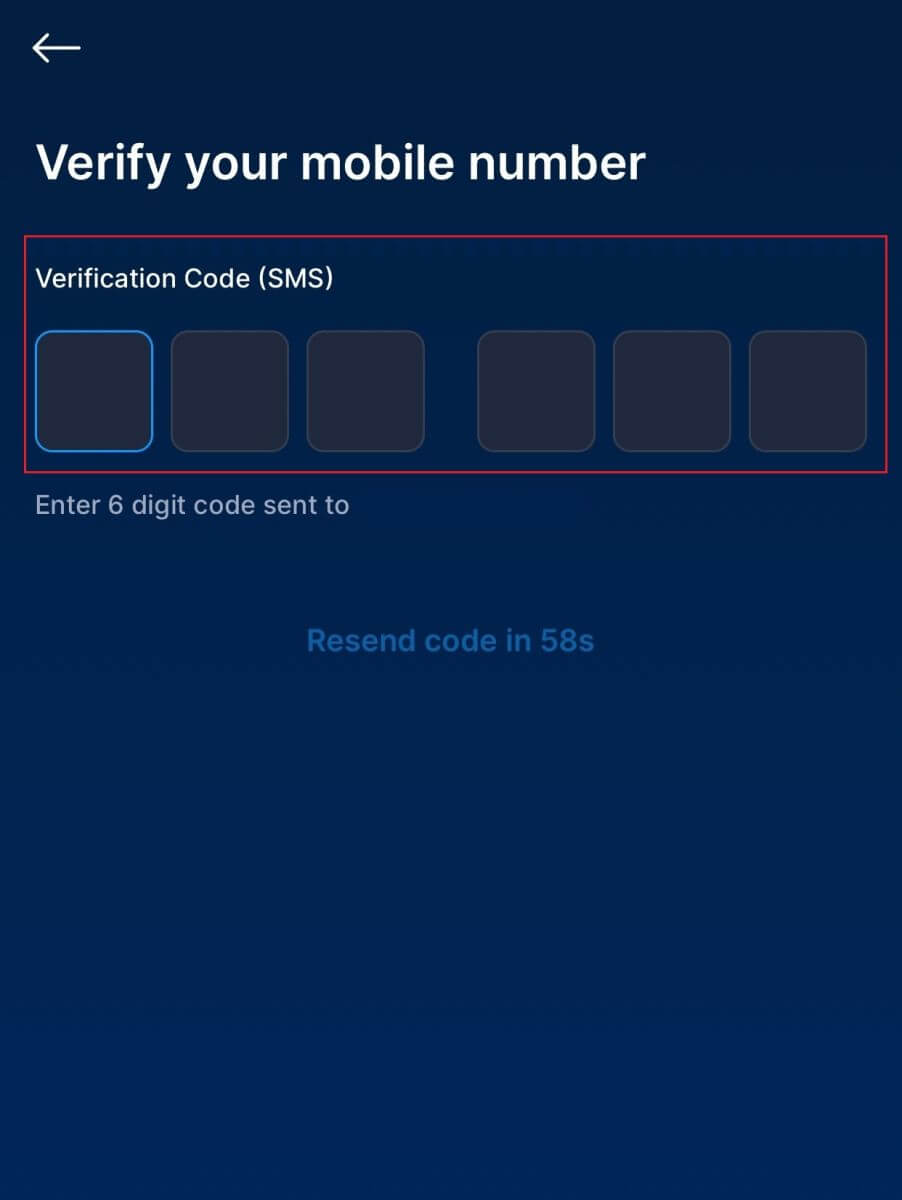
5. پس از ارائه ID خود برای شناسایی هویت خود، روی [Agree and Continue] ضربه بزنید و با موفقیت یک حساب Crypto.com ایجاد کردید.
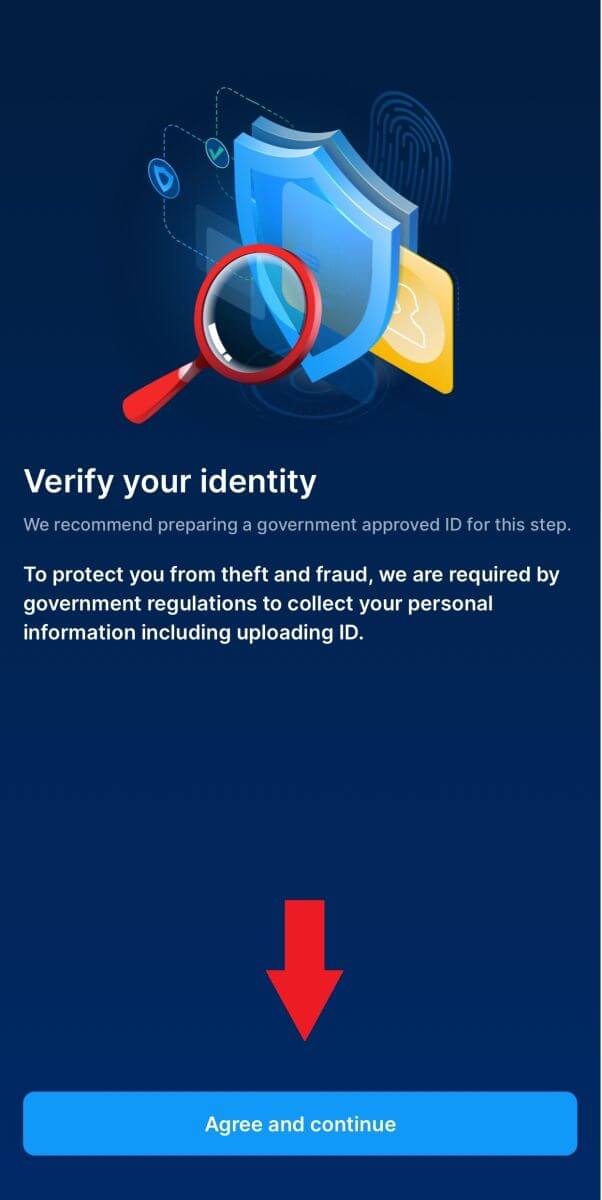
توجه داشته باشید :
- برای محافظت از حساب خود، ما به شدت توصیه می کنیم حداقل احراز هویت یک یا دو مرحله ای (2FA) را فعال کنید.
- لطفاً توجه داشته باشید که قبل از استفاده از Crypto.com برای تجارت باید تأیید هویت را تکمیل کنید.
سوالات متداول (سؤالات متداول)
چرا نمی توانم از Crypto.com ایمیل دریافت کنم؟
اگر ایمیل های ارسال شده از Crypto.com را دریافت نمی کنید، لطفاً دستورالعمل های زیر را برای بررسی تنظیمات ایمیل خود دنبال کنید:1. آیا به آدرس ایمیل ثبت شده در حساب Crypto.com خود وارد شده اید؟ گاهی اوقات ممکن است از ایمیل خود در دستگاه خود خارج شوید و از این رو نتوانید ایمیل های Crypto.com را ببینید. لطفا وارد شوید و بازخوانی کنید.
2. آیا پوشه اسپم ایمیل خود را بررسی کرده اید؟ اگر متوجه شدید که ارائهدهنده خدمات ایمیل شما ایمیلهای Crypto.com را به پوشه هرزنامه شما فشار میدهد، میتوانید با قرار دادن آدرسهای ایمیل Crypto.com آنها را به عنوان «ایمن» علامتگذاری کنید. برای تنظیم آن می توانید به نحوه لیست سفید ایمیل های Crypto.com مراجعه کنید.
3. آیا عملکرد سرویس گیرنده ایمیل یا ارائه دهنده خدمات شما عادی است؟ برای اطمینان از اینکه فایروال یا برنامه آنتی ویروس شما باعث تضاد امنیتی نمی شود، می توانید تنظیمات سرور ایمیل را تأیید کنید.
4. آیا صندوق ورودی شما مملو از ایمیل است؟ اگر به حد مجاز رسیده باشید، نمیتوانید ایمیل ارسال یا دریافت کنید. برای ایجاد فضایی برای ایمیلهای جدید، میتوانید برخی از ایمیلهای قدیمیتر را حذف کنید.
5. در صورت امکان با استفاده از آدرس های ایمیل رایج مانند Gmail، Outlook و غیره ثبت نام کنید.
چگونه است که نمی توانم کدهای تأیید پیامک را دریافت کنم؟
Crypto.com همیشه در تلاش است تا با گسترش پوشش احراز هویت SMS خود، تجربه کاربر را بهبود بخشد. با این وجود، کشورهای و مناطق خاصی در حال حاضر پشتیبانی نمی شوند. لطفاً لیست پوشش جهانی پیامک ما را بررسی کنید تا ببینید اگر نمیتوانید احراز هویت پیامک را فعال کنید، موقعیت مکانی شما تحت پوشش است یا خیر. اگر موقعیت مکانی شما در لیست نیست، لطفاً از Google Authentication به عنوان احراز هویت دو مرحلهای اصلی خود استفاده کنید.
راهنمای نحوه فعال کردن احراز هویت Google (2FA) ممکن است برای شما مفید باشد.
اگر حتی پس از فعالسازی احراز هویت پیامک هنوز نمیتوانید کدهای پیامکی را دریافت کنید یا اگر در حال حاضر در کشور یا منطقهای تحت پوشش فهرست جهانی پیامک ما زندگی میکنید، اقدامات زیر باید انجام شود:
- مطمئن شوید که سیگنال شبکه قوی در دستگاه تلفن همراه شما وجود دارد.
- هرگونه برنامه مسدودکننده تماس، فایروال، آنتی ویروس و/یا تماس گیرنده را در تلفن خود غیرفعال کنید که ممکن است از کارکرد شماره کد پیامک ما جلوگیری کند.
- گوشی خود را دوباره روشن کنید
- در عوض، تأیید صوت را امتحان کنید.
- برای بازنشانی احراز هویت SMS خود، لطفاً روی این پیوند کلیک کنید.
چگونه حساب خود را در Crypto.com تأیید کنید
چگونه تایید هویت را کامل کنیم؟ راهنمای گام به گام
1. برنامه Crypto.com خود را در تلفن خود باز کنید. روی [ایجاد حساب جدید] ضربه بزنید . 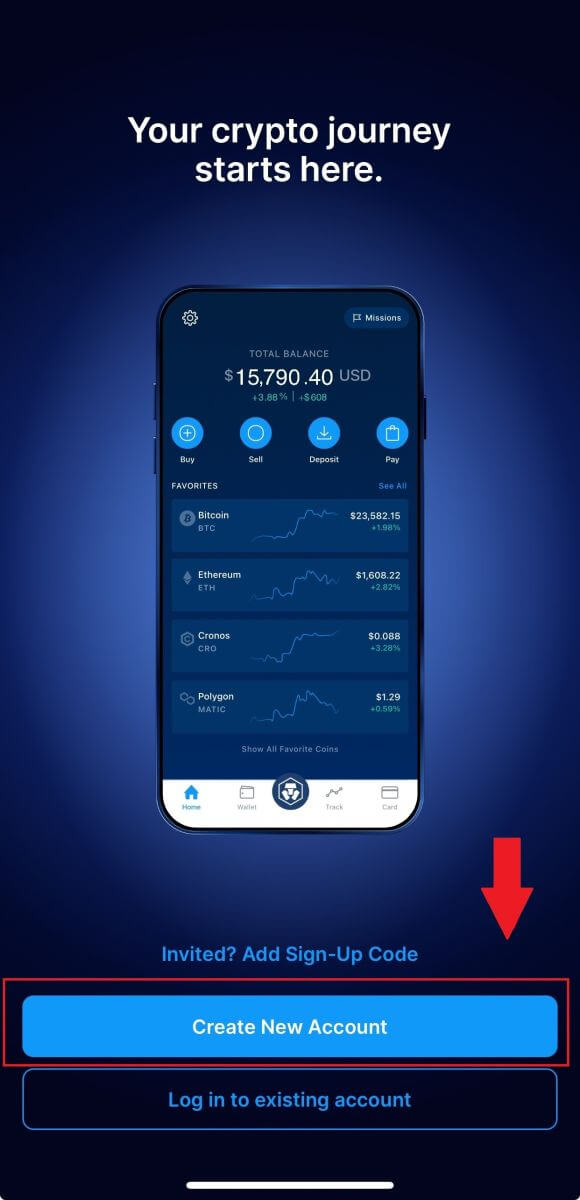
2. اطلاعات خود را وارد کنید.
- آدرس ایمیل خود را وارد کنید .
- کادر « من میخواهم پیشنهادات و بهروزرسانیهای انحصاری را از Crypto.com دریافت کنم » را علامت بزنید .
- روی « ایجاد حساب جدید » ضربه بزنید.
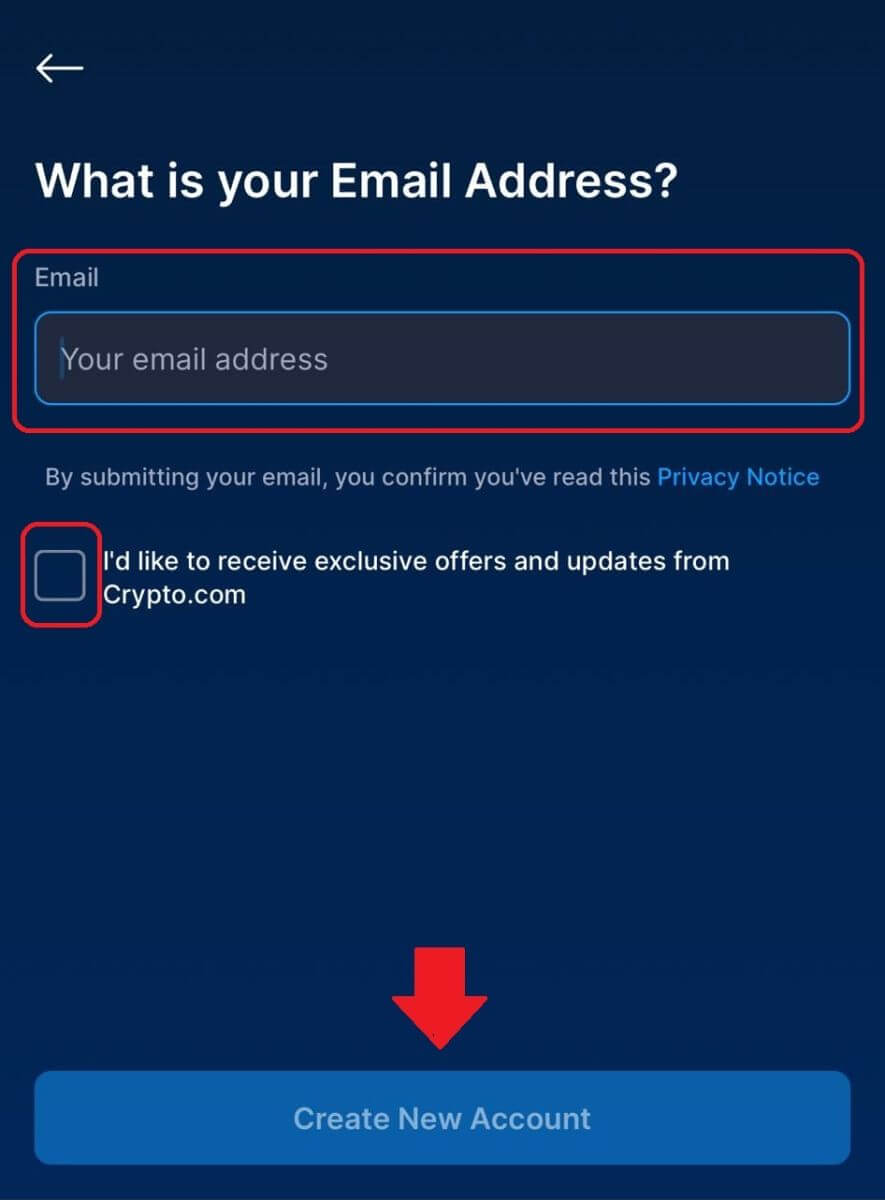
3. ایمیل خود را برای پیوند تأیید بررسی کنید. اگر هیچ پیوندی را نمی بینید، روی [ارسال مجدد] کلیک کنید. 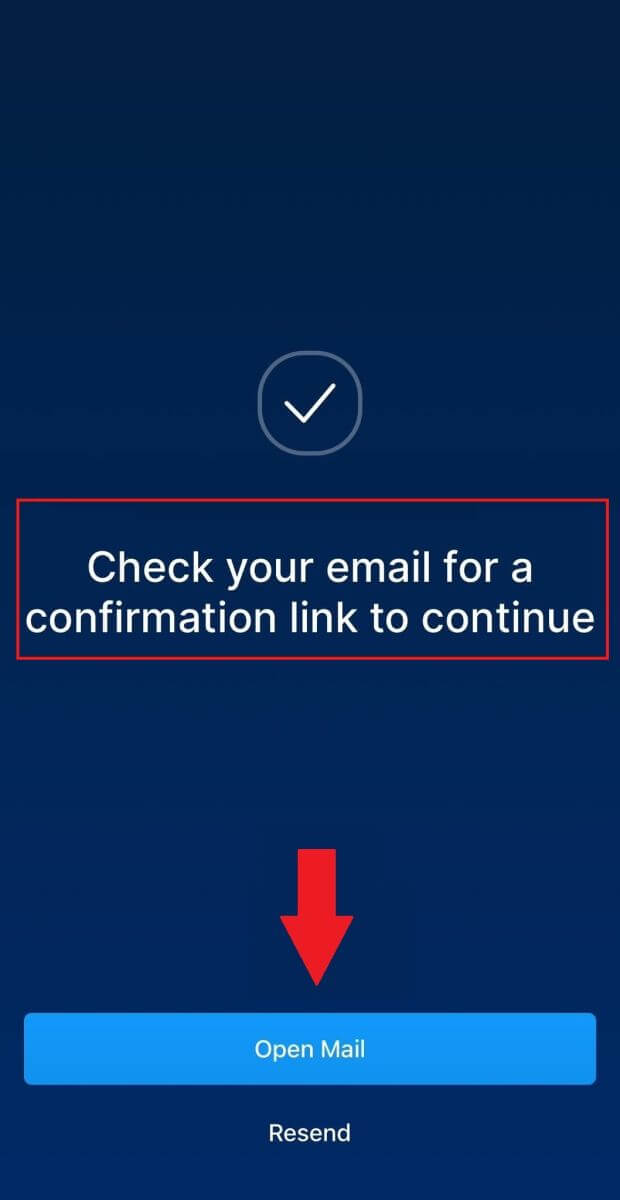
4. سپس، با شماره تلفن خود ثبت نام کنید، سپس روی [ادامه] ضربه بزنید. 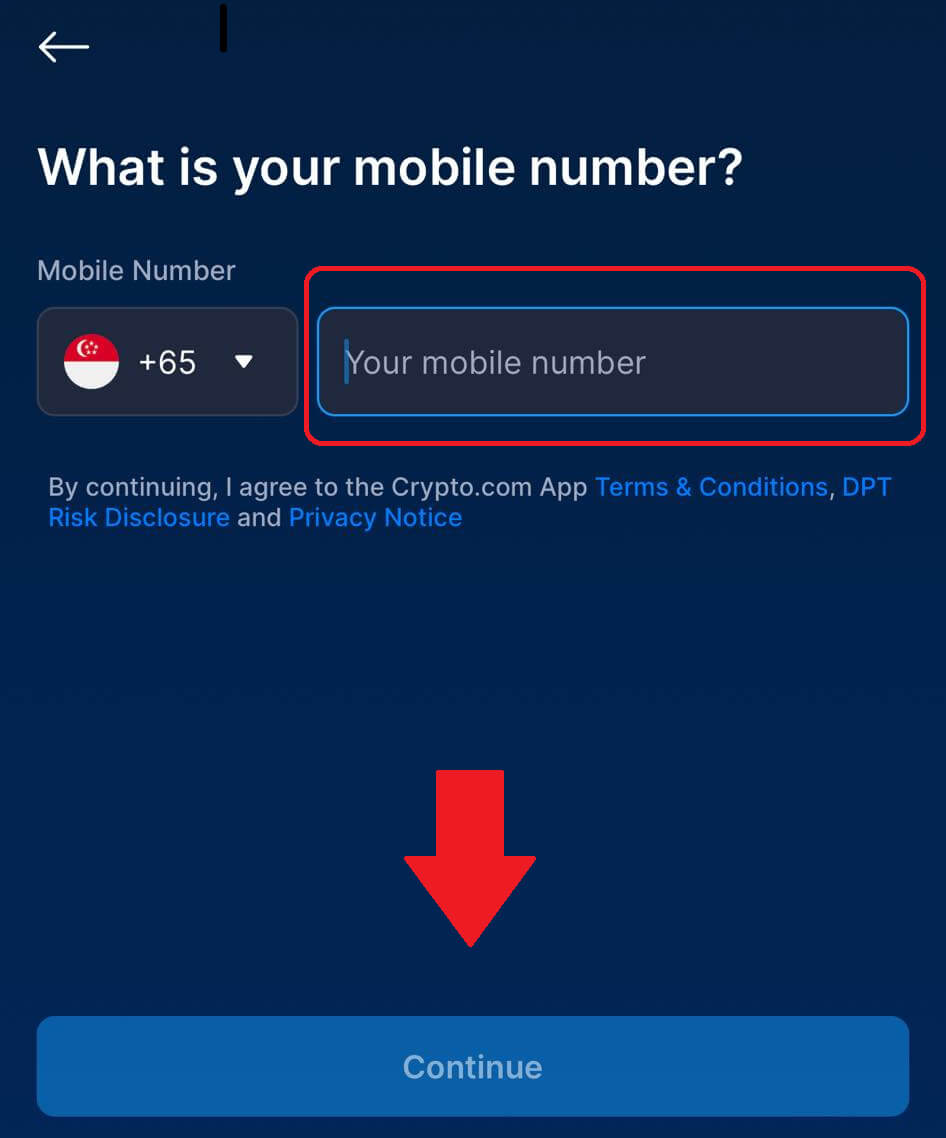
5. کد 6 رقمی ارسال شده به گوشی خود را وارد کنید. 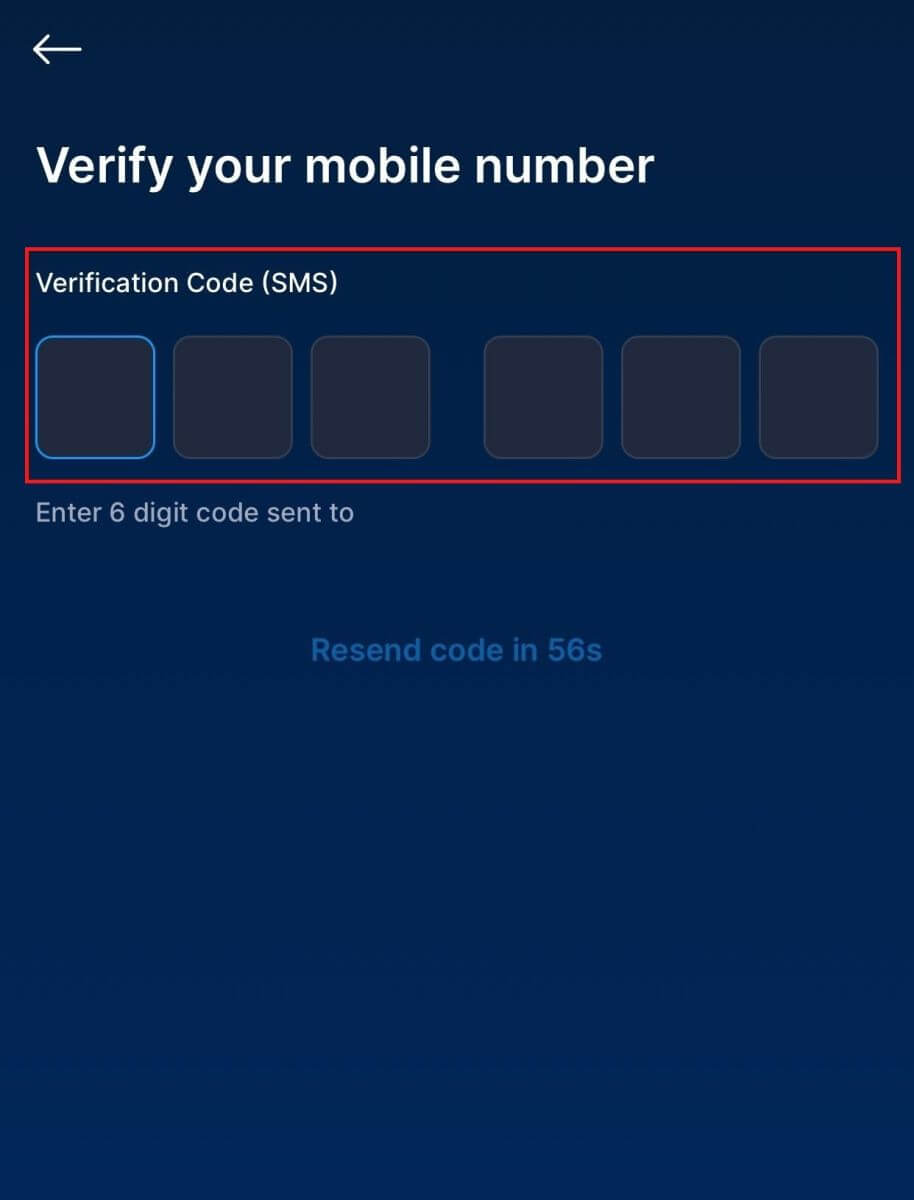
6. یک رمز عبور تنظیم کنید که برای باز کردن قفل و تأیید تراکنش ها استفاده می شود. 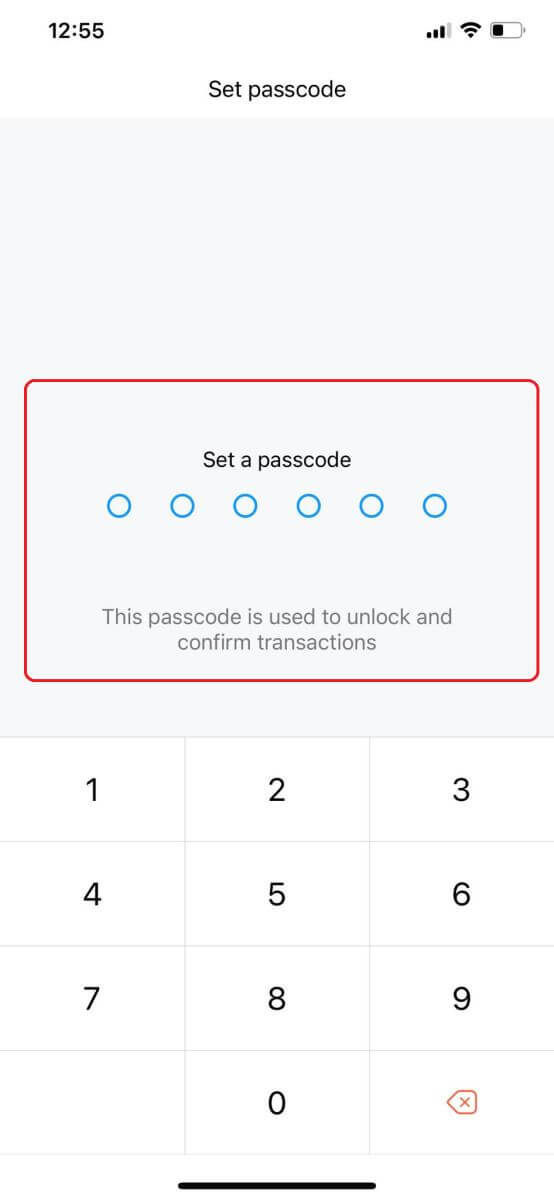
7. مرحله بعدی تأیید هویت شما با ضربه زدن بر روی [Agree and Continue] است. 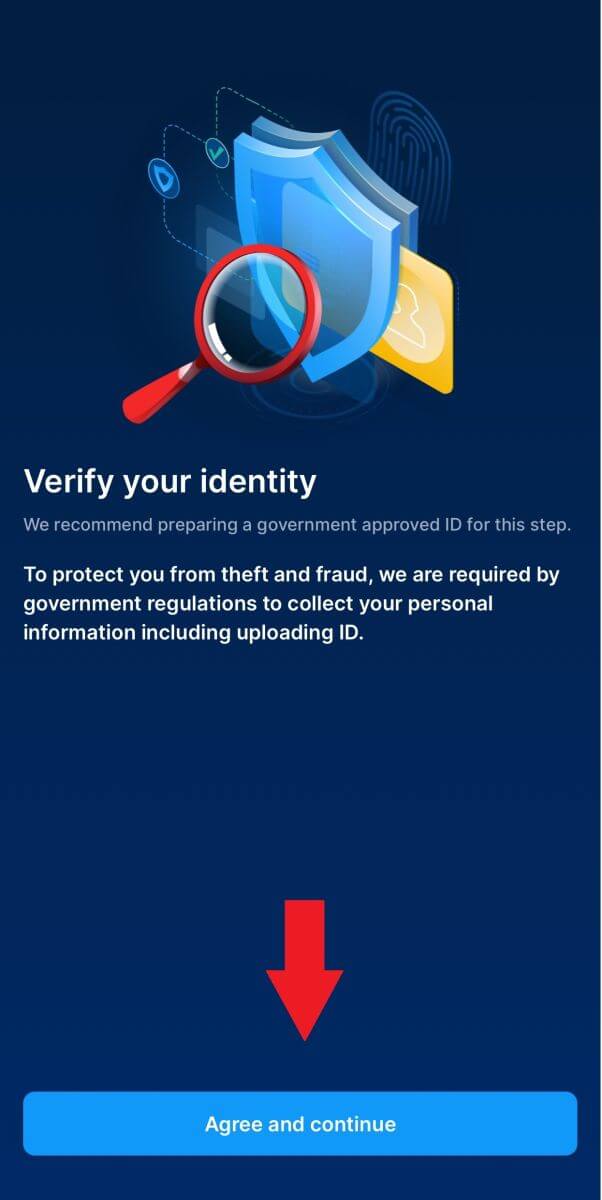
8. نوع اسنادی را که می خواهید ادامه دهید را انتخاب کنید. 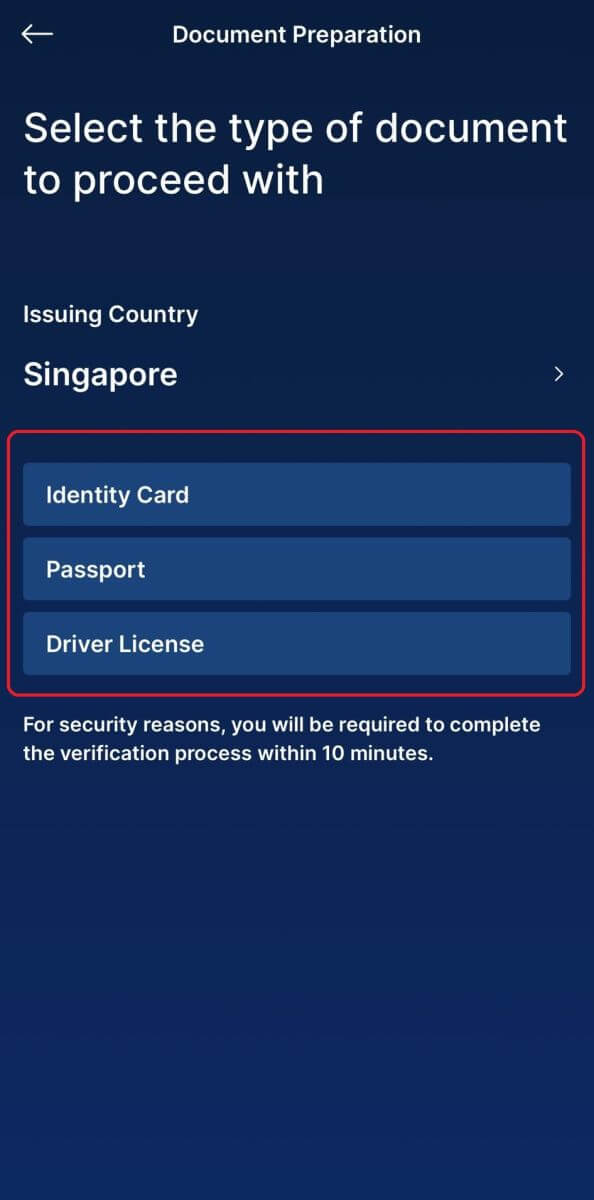
9. مدرک شناسایی خود را داخل قاب قرار دهید و عکس بگیرید. 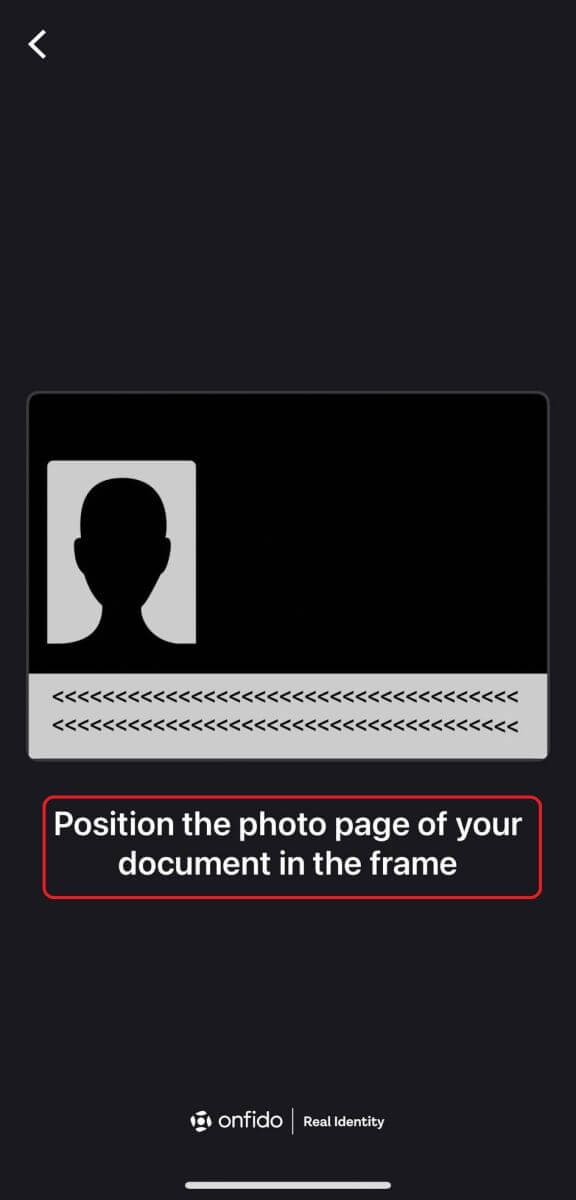
10. پس از ارسال سند، چند روز صبر کنید تا تأیید شود. 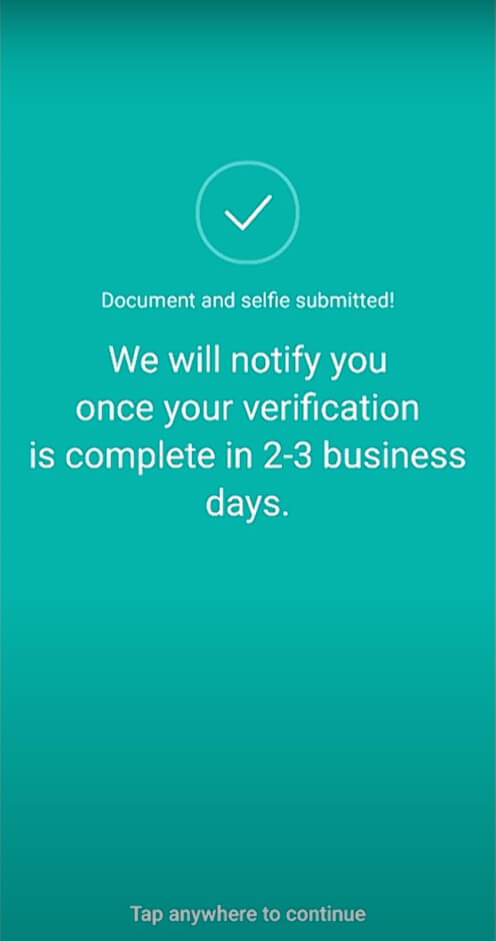
[لطفاً توجه داشته باشید]:
حساب ها فقط با استفاده از برنامه Crypto.com باز می شوند، بنابراین لطفاً اطلاعات ضروری را از طریق ایمیل یا چت درون برنامه برای ما ارسال نکنید.
*گذرنامه شما بهترین مدرکی است که در اکثر موارد می توانید از آن استفاده کنید. اگر پاسپورت ندارید، معمولاً شناسه ملی یا گواهینامه رانندگی کافی است.
(با این حال، شهروندان و ساکنان ایالات متحده باید گواهینامه رانندگی یا شناسه دولتی صادر شده خود را ارائه دهند.
چه نوع اسنادی برای اثبات تأیید آدرس قابل قبول است؟
برای اثبات تایید آدرس محل سکونت، یکی از مدارک زیر به نام شما (که ظرف 3 ماه صادر شده است) پذیرفته می شود:
قبض آب و برق
مکاتبه از یک اداره یا سازمان دولتی.
بیانیهها یا نامههای صادر شده توسط بانک، مؤسسه مالی یا بیمهگر مجاز (برای صورتحسابهای کارت اعتباری، لطفاً شماره کارت را پنهان کنید).
شناسه دولتی معتبر
هنگام ثبت یک سند، لطفاً موارد زیر را در نظر داشته باشید:
شکل کامل آن را با هر چهار گوشه ضبط کنید. اسکن جزئی از یک سند پذیرفته نمی شود.
یک سند چاپی یا یک کپی دیجیتال را از طریق صفحه نمایش کامپیوتر بگیرید.
سند را بدون تغییر نگه دارید، مگر اینکه شماره حساب بانکی یا کارت را پنهان کنید.
برای اطمینان از ثبت کامل سند، از سند به صورت عمودی (در حالت عمودی) عکس بگیرید، آن را در حالت افقی ضبط نکنید.

با اطلاعات من چه کار می کنید؟
Crypto.com تنها به منظور تأیید آدرس، همانطور که توسط قوانین و مقررات قابل اجرا لازم است، از اطلاعات استفاده می کند. Crypto.com از اطلاعات ارسال شده توسط متقاضی برای هیچ هدف دیگری استفاده نمی کند.
سوالات متداول (سؤالات متداول)
چرا درخواست من بعد از 3 روز تایید نشد؟
در حالی که اکثر درخواست ها در 3 تا 4 روز پردازش می شوند، به دلیل تعداد زیاد متقاضیان جدید، برخی از بررسی های KYC تقریباً 7 روز کاری طول می کشد.
برنامه ها در اسرع وقت در حال بررسی هستند و پس از تکمیل شدن، به روز رسانی از طریق ایمیل ارائه می شود. قدردان صبر شما هستیم
من OTP دریافت نکردم
لطفاً با ذکر شماره تلفن خود (شامل کد کشور) و ارائه دهنده خدمات تلفن همراه خود، به ما به آدرس [ [email protected]] ایمیل بزنید.
"Singpass" چیست؟
Singpass هویت دیجیتال قابل اعتماد هر ساکن سنگاپور برای دسترسی آسان و ایمن به بیش از 1700 سرویس دولتی و بخش خصوصی به صورت آنلاین و حضوری است. کاربران می توانند با Singpass بهبودیافته وارد سرویس های دیجیتال شوند، هویت خود را از طریق پیشخوان ثابت کنند، اسناد را به صورت دیجیتالی امضا کنند و موارد دیگر.
Singpass توسط آژانس فناوری دولتی (GovTech) مدیریت می شود و یکی از هشت پروژه ملی استراتژیک است که چشم انداز ملت هوشمند سنگاپور را هدایت می کند.
MyInfo چیست؟
MyInfo سرویسی است که به کاربران Singpass این امکان را میدهد تا با رضایت آنها، دادههای شخصی و فرمهای از پیش تکمیل شده خود را برای تراکنشهای خدمات دیجیتال، از جمله دادههایی که در سازمانهای دولتی شرکتکننده بازیابی میشوند، مدیریت کنند. این بدان معناست که کاربران به جای ارائه مکرر داده برای هر تراکنش آنلاین، تنها باید یک بار اطلاعات شخصی را در اختیار سرویس دیجیتال قرار دهند. کاربران می توانند نمایه داده های شخصی خود را در برنامه Singpass خود در زیر برگه نمایه مشاهده کنند .
برنامه ID من را اسکن نمی کند یا عکس من را نمی گیرد؟
اگر در تلاش اولیه در اسکن سند و/یا عکس خود ناموفق بوده اید، لطفاً ویژگی آپلود دستی را امتحان کنید.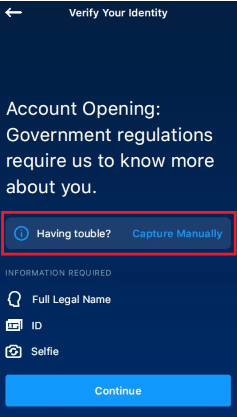
[فرآیندهای زیر به شما در تسریع روند تأیید کمک میکنند]:
[نام قانونی کامل]: دوباره بررسی کنید که نامی که تایپ میکنید با نامی که در سندی که میدهید مطابقت داشته باشد. لطفاً در صورتی که مقاله از نامهای کامل خود بهجای حروف اختصاری یا حروف اول استفاده میکند، استفاده کنید. مطمئن شوید که هیچ غلط املایی وجود ندارد.
[دارای شناسه معتبر]: از شناسنامه در محیطی پر نور عکس بگیرید. بررسی کنید که هر چهار گوشه سند قابل مشاهده باشد و انعکاس نداشته باشد (اگر چراغ قوه گوشی شما روشن است، آن را خاموش کنید). لنز را تمیز کنید، تلفن را محکم نگه دارید و دوربین را طوری قرار دهید که قاب عکس با لبه های سند تماس پیدا کند - در صورت تماس، عکس به طور خودکار گرفته می شود. بررسی کنید که اطلاعات روی تصویر پس از ثبت خوانا باشد. اگر در مورد کیفیت تصویر مطمئن نیستید، قبل از ارسال آن را دوباره بگیرید.
[یک سلفی خوب بگیرید]: هنگام امتحان کردن عکس، دوربین را ثابت نگه دارید و نقطه سبز را با چشمان خود دنبال کنید (این تکنیک هم از دوربین فیلمبرداری و هم از دوربین عکاسی استفاده می کند). سعی کنید تا جایی که ممکن است بی حرکت بمانید - زیاد طول نمی کشد.